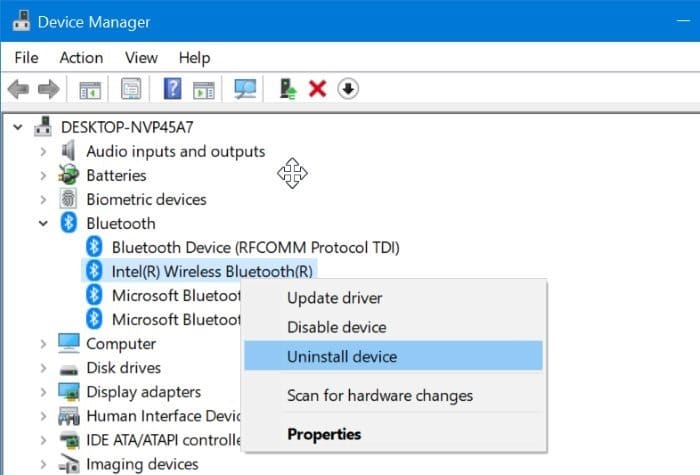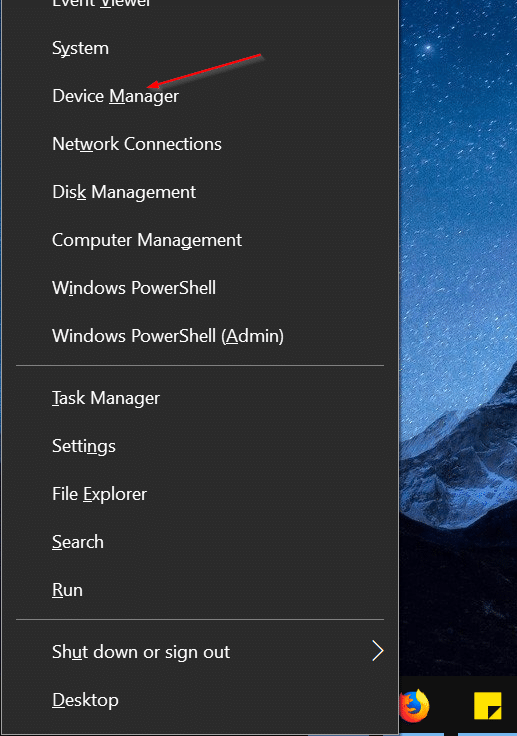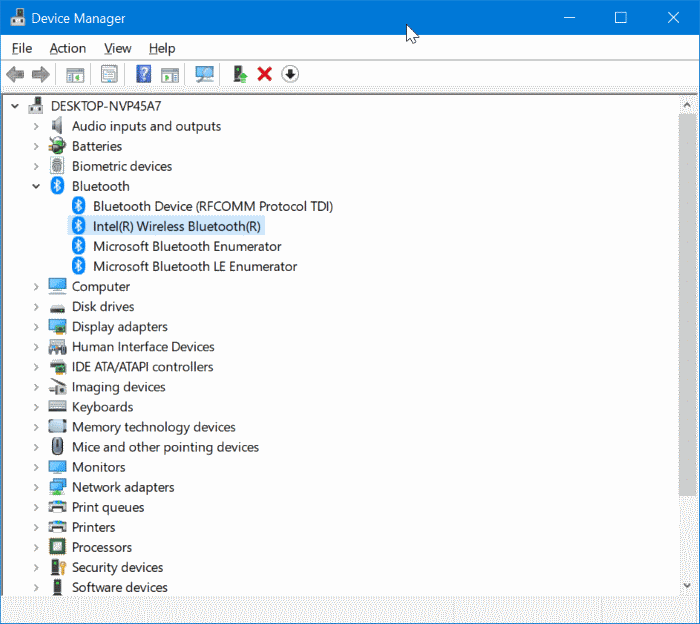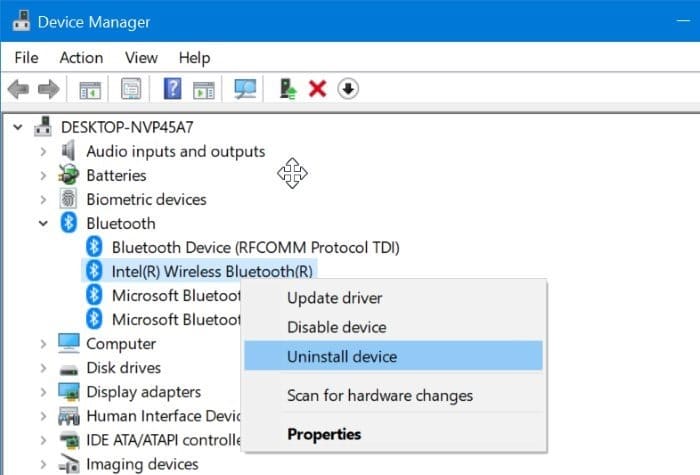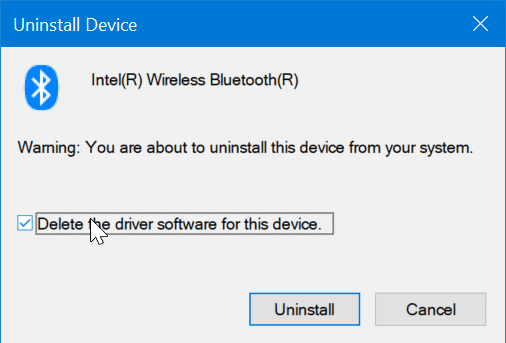Большинство настольных компьютеров и ноутбуков оснащены встроенным процессором Bluetooth-адаптер . Хотя в наши дни Bluetooth не так полезен, как Wi-Fi, ваш компьютер должен иметь Bluetooth для подключения к компьютеру всех видов Bluetooth-устройств (таких как гарнитура, динамик и телефон).
Если вы включили Bluetooth, но не можете подключить внешнее устройство Bluetooth к компьютеру или не можете соедините свой телефон с компьютером , возможно, это связано с неисправным или поврежденным драйвером Bluetooth.
Хотя мы рекомендуем попробовать другие методы устранения неполадок, прежде чем удалять или переустанавливать драйвер адаптера Bluetooth, удаление и последующая повторная установка драйвера Bluetooth устраняют проблему в большинстве случаев.
Удалите или переустановите драйвер Bluetooth в Windows 10/11
Выполните приведенные ниже инструкции, чтобы удалить или переустановить драйвер Bluetooth в Windows 10/11.
ПРИМЕЧАНИЕ. Прежде чем удалять или переустанавливать драйвер Bluetooth, мы рекомендуем попробовать восстановление драйвера Bluetooth до предыдущей версии , чтобы проверить, решает ли это проблему.
Шаг 1. Откройте диспетчер устройств. Для этого щелкните правой кнопкой мыши кнопку «Пуск» на панели задач, а затем выберите параметр Диспетчер устройств.
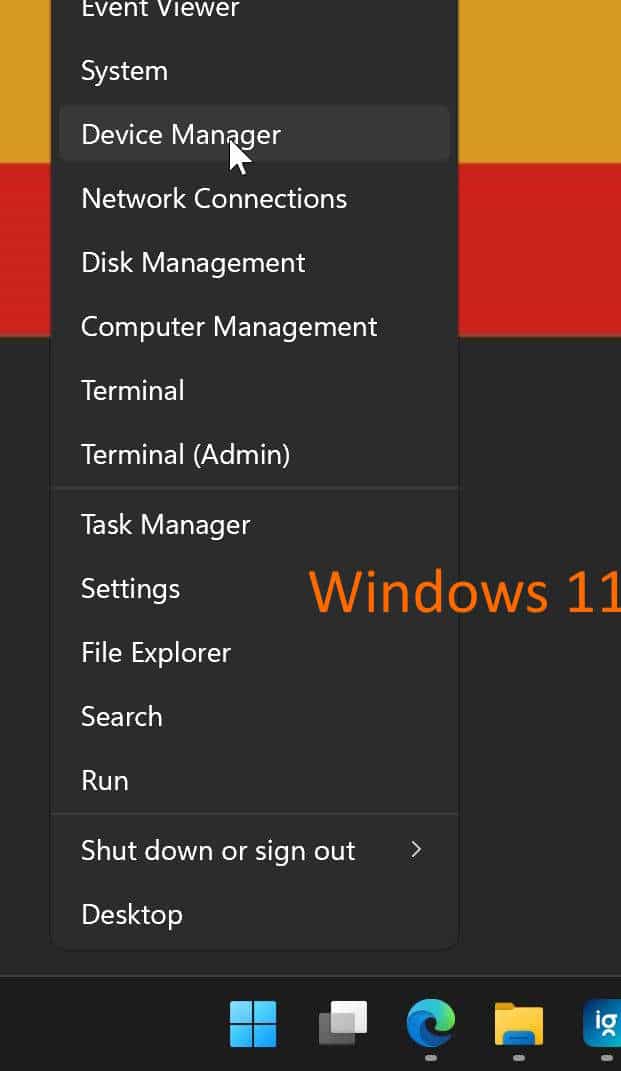
Шаг 2. В диспетчере устройств разверните дерево категорий Bluetooth, чтобы увидеть запись об адаптере Bluetooth.
Шаг 3. Нажмите правой кнопкой мыши запись об адаптере Bluetooth и выберите параметр Удалить устройство. Откроется диалоговое окно «Удалить устройство».
Шаг 4. Установите флажок Удалить программное обеспечение драйвера для этого устройства и нажмите кнопку Удалить.
Шаг 5. Драйвер Bluetooth будет удален с вашего устройства. Мы рекомендуем перезагрузить компьютер один раз после удаления драйвера.
Шаг 6. Чтобы переустановить драйвер Bluetooth, просто перейдите в Приложение «Настройки» >Обновление и безопасность >Центр обновления Windows. Strong>(Windows 10) или Настройки >Центр обновления Windows (Windows 11), а затем нажмите кнопку Проверить наличие обновлений. Windows 10 автоматически загрузит и установит драйвер Bluetooth.
Если необходимый драйвер Bluetooth не устанавливается автоматически, загрузите его вручную с веб-сайта производителя вашего ПК и запустите установочный файл, чтобы установить его.
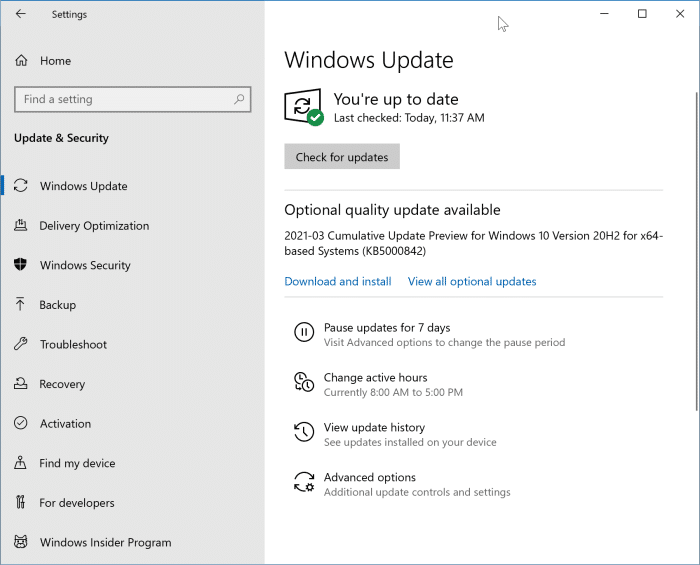
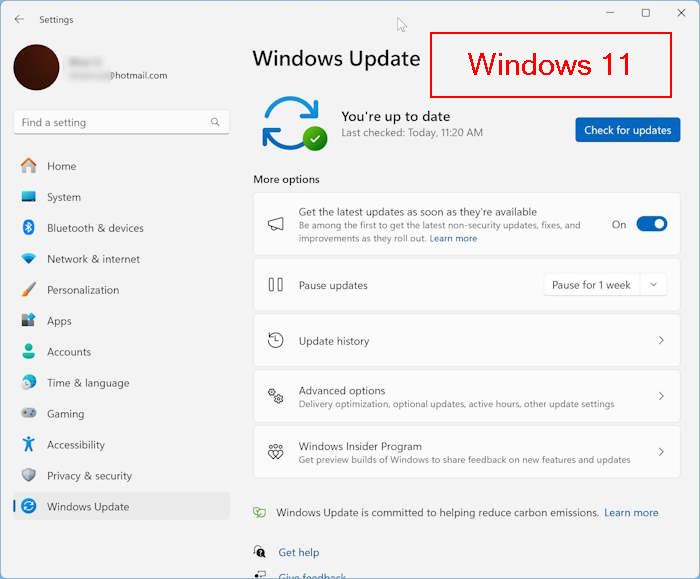
Наше практическое руководство проверьте версию Bluetooth в Windows 10/11 также может вас заинтересовать.